Mise au point manuelle directe (DMF)
Vous pouvez réaliser des réglages précis manuellement une fois la mise au point automatique obtenue, ce qui vous permet de faire la mise au point sur un sujet plus rapidement que lorsque vous utilisez la mise au point manuelle depuis le début. Ceci se révèle pratique pour la prise de vue macro, par exemple.
- MENU →
 (Réglages de prise de vue1) → [Mode mise au point] → [Direct MFocus].
(Réglages de prise de vue1) → [Mode mise au point] → [Direct MFocus]. - Enfoncez le déclencheur jusqu’à mi-course pour effectuer la mise au point automatiquement.
- MENU →
 (Réglages de prise de vue1) → [Réglez mise au point].
(Réglages de prise de vue1) → [Réglez mise au point].L’écran pour les opérations de mise au point manuelle apparaît.
- L’écran pour les opérations de mise au point manuelle peut également s’afficher en appuyant sur la touche à laquelle [Standard mise au pt] a été attribué au moyen de [
 Touche perso] ou de [
Touche perso] ou de [ Touche perso].
Touche perso].
- L’écran pour les opérations de mise au point manuelle peut également s’afficher en appuyant sur la touche à laquelle [Standard mise au pt] a été attribué au moyen de [
- Appuyez sur le côté gauche/droit de la molette de commande ou tournez la molette de commande pour ajuster la mise au point.
- La distance focale s’affichera sur l’écran.
- Pour permettre des réglages précis de la mise au point dans diverses conditions, le témoin de mise au point peut être déplacé au-delà de l’infini. Si vous souhaitez faire la mise au point sur l’infini, ne déplacez pas le témoin vers l’extrémité de la barre. Ajustez plutôt la mise au point tout en vérifiant l’écran, etc.
- Pour revenir à l’écran de prise de vue, appuyez au centre de la molette de commande.
- Enfoncez complètement le déclencheur pour effectuer la prise de vue.
Astuce
- L’utilisation de [
 Aide MF] vous permet de faire manuellement la mise au point plus facilement étant donné que l’image est automatiquement agrandie lors des réglages de mise au point manuelle. Pendant l’affichage de l’image agrandie, vous pouvez utiliser le côté supérieur/inférieur/gauche/droit de la molette de commande pour régler la partie de l’image à agrandir. Tournez la molette de commande pour régler la mise au point. Vous pouvez également modifier le facteur d’agrandissement en appuyant au centre de la molette de commande.
Aide MF] vous permet de faire manuellement la mise au point plus facilement étant donné que l’image est automatiquement agrandie lors des réglages de mise au point manuelle. Pendant l’affichage de l’image agrandie, vous pouvez utiliser le côté supérieur/inférieur/gauche/droit de la molette de commande pour régler la partie de l’image à agrandir. Tournez la molette de commande pour régler la mise au point. Vous pouvez également modifier le facteur d’agrandissement en appuyant au centre de la molette de commande.